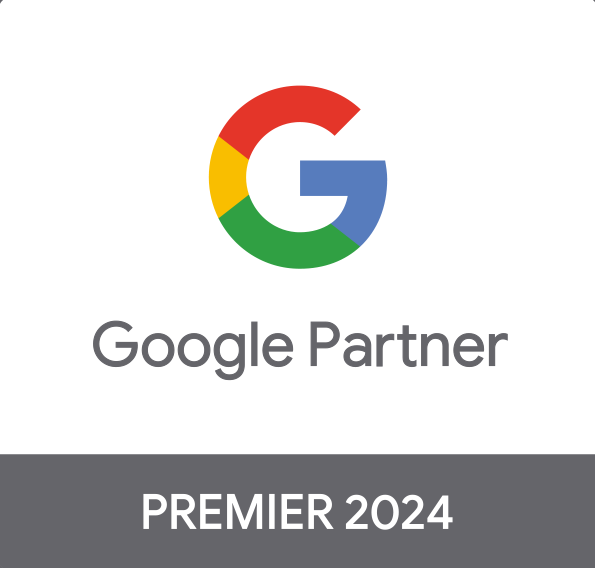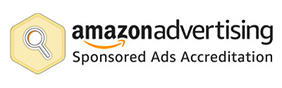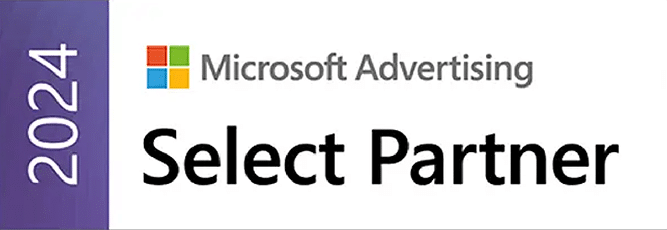Lesezeit 12 Min |  Autorin Daphne Leight
Autorin Daphne Leight
Auf dem Weg zur optimalen Google Analytics 4-Konfiguration lauern zahlreiche Stolperfallen und Fehler – diese gilt es zu vermeiden, um genaue und aussagekräftige Daten für deine Analysen zu erhalten.
In diesem Blogbeitrag erfährst du, wie du mögliche Fallstricke umgehst und mit der richtigen Konfiguration das volle Potenzial von Google Analytics 4, auch GA4 genannt, ausschöpfst. Bist du bereit, 12 potenzielle Stolperfallen in deiner Google Analytics 4-Einrichtung aufzudecken? Dann solltest du jetzt unbedingt weiterlesen, um diese Fehler zu vermeiden – sie lassen sich ganz einfach verhindern!
Inhalt
1. Fehlerhafte Integration des Google Analytics 4 Tracking-Codes
Bevor du mit der Sammlung von Daten zu Nutzerinteraktionen und selbst ausgewählten Conversions startest, wartet bereits die erste potenzielle Stolperfalle auf dich: Um Daten von deiner Website zu erheben, muss der Tracking-Code in den Quellcode aller relevanten Seiten eingebunden werden. Fügst du den Tracking-Code hingegen nur auf der Startseite ein, erhältst du lediglich Informationen zu dieser einen Seite und nicht zu weiteren Unterseiten.
Ein häufiger Fehler besteht nun darin, das Google Analytics 4-Skript gar nicht oder an die falsche Stelle im Quellcode deiner Website einzubinden. Die Datenerfassung von Google Analytics 4 beginnt erst, sobald du das Google Analytics 4-Skript erfolgreich auf deiner Website hinzugefügt hast. Allerdings solltest du Mehrfacheinbindungen des Tracking-Codes vermeiden: Wenn der Tracking-Code mehrfach auf einer Seite eingebunden ist, werden die gleichen Daten ebenfalls mehrfach erfasst, was zu Abweichungen zwischen den wirklichen Besuchern und den gemessenen Daten in Google Analytics 4 führt.
Für umfangreiche Websites mit vielen Seiten empfiehlt es sich, den Google Tag Manager für die Implementierung zu nutzen. Hier kannst du einen entsprechenden Tag erstellen, der dann – ganz nach individuellem Bedarf – für alle Seiten Daten erhebt.
2. Internen Traffic filtern
Jedes Mal, wenn du oder deine Kollegen eure Website besuchen, werden diese Ereignisse in Google Analytics 4 erfasst. Wenn du möchtest, dass dieser interne Traffic nicht mit den Daten deiner Besucher vermischt wird, empfehlen wir dringend, einen entsprechenden Filter zu erstellen, der deine/eure IP-Adresse ausschließt. So kannst du sicherstellen, dass interne Zugriffe auf die Website nicht in die Analyse einfließen und sowohl dein Bild über (potenzielle) Kunden als auch deinen Entscheidungsprozess nicht beeinflusst.
Achte bei der Einrichtung darauf, dass es in GA4 dafür einen zweistufigen Prozess erfordert: In einem ersten Schritt hinterlegst du alle relevanten IP-Adressen in deinem Datenstream. Anschließend erstellst du einen Datenfilter als zweiten Schritt. Diese Herangehensweise setzt jedoch statische IP-Adressen voraus, sprich du und deine Mitarbeiter müssen anhand von IP-Adressen eindeutig erkennbar sein.
Dynamische IP-Adressen, häufig in Homeoffice-Situationen vorhanden, machen den Filter unbrauchbar. Denn wenn sich die IP-Adresse regelmäßig ändert, kann eine zuverlässige und konstante Filterung kaum gewährleistet werden. In solchen Fällen sollten weitere, alternative Ansätze in Betracht gezogen werden, um die Datenerfassung von Google Analytics 4 zu optimieren. Anzuführende Möglichkeiten wären unter anderem die Nutzung des Google Opt-out Plugins oder das Setzen von Cookies für interne Nutzer. Wenn du schon beim Filtern bist, könntest du auch weitere IP-Adressen ausfiltern, die deinen Traffic eindeutig negativ beeinflussen, zum Beispiel die des Cookiebots.
3. Unerwünschte Verweise
Eine Website, die Besucher auf deine eigene Seite weiterleitet, wird als Referral (dt. Verweis) bezeichnet und taucht in deinen Google Analytics 4-Berichten zum Referral-Traffic auf. Doch manchmal können auch Verweise enthalten sein, die in deinen Berichten nicht erscheinen sollen, da sie keine tatsächlichen Verweise auf deine Website darstellen. Die gute Nachricht: Du kannst dieses Problem mit der „Liste unerwünschter Verweise“ in GA4 ganz einfach umgehen (In Universal Analytics hieß das Feature noch „Verweisausschlussliste“). Damit deine Daten nun ausschließlich „gewünschte“ Verweise enthalten, hast du die Möglichkeit, Domains zu hinterlegen, welche du aus deiner Analyse ausschließen möchtest. Falls du dich nun fragst, welche Domains du bei dir ausschließen solltest, sind hier zwei Beispiele für dich.
Führst du einen E-Commerce Shop und nutzt Zahlungsabwickler von Drittanbietern – etwa klarna.com, paypal.com etc.? Dann solltest du nun aufpassen.
Stell dir vor, eine Nutzerin kommt über eine Anzeige auf deine Seite. Sie sieht sich verschiedene Produkte an und legt die gewünschten in den Warenkorb. Danach geht sie zur Kasse, gibt ihre persönlichen Informationen an, wählt eine Versandart und gelangt zur Zahlungsart. Nun wählt sie die Zahlung mit PayPal. In dem Moment wird sie von deiner Seite weg auf die PayPal-Seite geleitet – natürlich nur vorübergehend. Sie zahlt dort und wird automatisch zurück auf deine Seite geschickt.
So weit, so gut. Das Problem ist, dass in GA4 nun eine Sitzung besteht, die über eine Anzeige kam und bis zur Bezahlartauswahl gelangt ist. Danach wurde die Sitzung abgebrochen. Und es gibt eine Sitzung, die über PayPal entstanden ist und einen Kauf getätigt hat. Damit genau das nicht passiert, sondern du eine einheitliche Customer Journey bis hin zum Kaufabschluss verfolgen kannst, solltest du Zahlungsabwickler als Verweise ausschließen.

Du hast keinen E-Commerce Shop, nutzt aber Subdomains und analysierst diese in der gleichen Google Analytics 4-Property? Dann solltest du unbedingt deine eigene Domain von Verweisen ausschließen. Hiermit stellst du sicher, dass deine Besucher keine neuen Sitzungen erzeugen, wenn sie von deiner Hauptdomain zur Subdomain und zurück navigieren.
4. Datenaufbewahrungsfrist
Bei der Erstellung einer neuen Google Analytics 4-Property wird standardmäßig die Datenaufbewahrung auf einen Zeitraum von 2 Monaten festgelegt. Dieser Aufbewahrungszeitraum wird auf deine benutzerdefinierten Berichte in den explorativen Datenanalysen angewandt. Google möchte damit den Schutz von Nutzerdaten optimieren. Denn in den explorativen Datenanalysen greift GA4 auf Rohdaten zurück – diese stehen unter besonderem Schutz. Die Standardberichte wiederum basieren auf aggregierten – zusammengefassten – Daten und sind daher weniger kritisch, da keine Rückschlüsse auf einzelne Daten möglich sind. Sobald der Aufbewahrungszeitraum erreicht wird, werden die Rohdaten automatisch gelöscht.

Bist du an Jahresberichten oder Trendanalysen interessiert, solltest du unbedingt die Datenaufbewahrungsfrist auf 14 Monate (maximale Einstellungsmöglichkeit) erhöhen.
Diese Einstellung lässt sich jedoch nicht rückwirkend anwenden. Diese Einstellungen betreffen nicht deine Daten in den Standardberichten. Bevor du diese Änderung durchführst, solltest du den Sachverhalt von deinem Datenschutzbeauftragten abklären lassen.
5. Fehlende Verknüpfungen mit anderen Tools
Google Analytics 4 ist nicht nur ein leistungsstarkes Analysetool an sich, sondern kann auch nahtlos mit anderen
Google-Produkten und externen Plattformen verbunden werden, um deine Analysefunktionen zu erweitern und tiefere Einblicke in das Verhalten deiner Seitenbesucher zu erhalten.
Solltest du neben Google Analytics 4 noch weitere Produkte aus dem Google-Kosmos verwenden, profitierst du durch die Verknüpfung von zusätzlichen Daten und positiven Synergieeffekten (neue Berichte, Dimensionen und Messwerte).
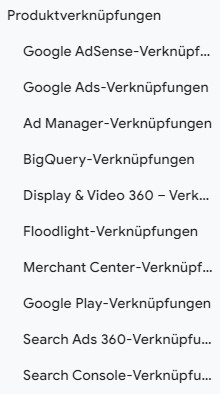
Du kannst Tools wie Google Ads, Google Search Console oder BigQuery mit Google Analytics 4 verknüpfen. Eine der bedeutendsten Integrationsoptionen besteht in der Verbindung von Google Analytics 4 mit Google Ads. Durch diese Integration kannst du ganz einfach wertvolle Informationen über die Leistung deiner Anzeigenkampagnen erhalten und das Verhalten der Besucher, die über Google Ads auf deine Website kommen, analysieren. Hier kannst du erkennen, wie sich bezahlte Werbung auf die Conversion-Raten auswirkt und welche Anzeigen besser funktionieren, um schließlich deine Marketingstrategie zu optimieren und das Budget effektiver einzusetzen.
6. Fehlendes Cross-Domain-Tracking
Das Cross-Domain-Tracking ist ein unverzichtbares Instrument, um den Überblick über die Besucher deiner Website zu behalten, selbst wenn diese zwischen deinen verschiedenen Domains hin und her wechseln. Ohne diese Funktion kann es vorkommen, dass ein und derselbe Besucher auf verschiedenen Domains jedes Mal als neuer Besucher gezählt wird. Dies führt zu verfälschten Nutzerzahlen und macht es nahezu unmöglich, die Customer Journey deiner Besucher nachzuvollziehen.
Stell dir vor, deine Website umfasst mehrere Domains, auf denen Seitenbesucher unterschiedliche Schritte ihrer Reise unternehmen. Ein Kunde kann sich zum Beispiel auf der Hauptseite domainA.de informieren und später auf deine Shop-Domain, domainB.de weitergeleitet werden, um einen Kauf zu tätigen. Hier wird das Cross-Domain-Tracking entscheidend, um den gesamten Weg dieses Besuchers zu verfolgen und die Interaktionen über diese verschiedenen Domains hinweg zu verbinden. Wenn du schon dabei bist die gesamte Journey zu optimieren, denke auch an ein optimales Cookie-Management: Wenn Nutzende von domainA.de auf domainB.de wechseln, müssen sie häufig erneut die Cookies akzeptieren – das führt meist zu schlechter Laune. Wenn du also mehrere Domains im Einsatz hast, schau doch mal, ob du auch die Cookies domainübergreifend einrichten kannst.
Beachte – wenn dein Shop auf einer Subdomain wie shop.domainA.de platziert ist, musst du das domainübergreifende Tracking nicht einrichten, das Tracking deiner Subdomain wird automatisch von Google Analytics 4 unterstützt, wenn auf beiden Seiten die gleiche Mess-ID hinterlegt ist.
Jetzt kostenlosen Analytics Check sichern!
Einfach Ansprechpartner und URL hier einsenden
7. Optimierte Analysen prüfen
GA4 basiert auf Ereignissen und alles ist nun ein Ereignis – sogar der gute alte Seitenaufruf. Damit GA4-Nutzende nicht alle Ereignisse alleine erstellen müssen, hat Google eine Reihe von Ereignissen erstellt, die für die meisten Websites relevant und automatisch sind. Dazu zählen unter anderem Ereignisse wie Scrollvorgänge, Klicks auf externe Links oder Website-Suchen. Wenn du die optimierten Analysen aktiviert hast, werden die Daten dazu automatisch erfasst – sofern deine Seite den technischen Annahmen von Google entspricht. Es funktioniert tatsächlich bei den meisten GA4-Einrichtungen. Allerdings solltest du dennoch prüfen, ob die Events tatsächlich auf die gewünschten Handlungen reagieren. Die meisten Ereignisse funktionieren entweder oder senden einfach keine Daten. Wenn alles ankommt, wie es soll – herzlichen Glückwunsch, du hast einige Ereignisse ohne Einrichtungsaufwand! Wenn bei manchen Ereignissen nichts ankommt, gibt es die Aktion auf deiner Seite entweder nicht oder etwas funktioniert auf technischer Ebene nicht. Wenn die Technik das Problem ist, kannst du die einzelne optimierte Analyse deaktivieren und auf ein benutzerdefiniertes Ereignis wechseln.

Das optimierte Analyse-Ereignis „Interaktion mit Formular“ solltest du genau unter die Lupe nehmen. In Kombination mit verwendeten Pixeln von Drittanbietern (zum Beispiel Facebook) kommt es hier häufig zu fehlerhaften Daten. Füllt ein Besucher auf deiner Seite ein Formular aus und schickt dieses ab, wird ein form_submit-Ereignis gefeuert, dieses greift die optimierte Analyse ab. Solltest du einen Pixel-Tag verwenden, kann es sein, dass das Formular Ereignis mit dem Pixel jedes Mal aufgelöst wird. Das bedeutet, bei einem Facebook-Pixel, welches bei jedem Seitenaufruf geladen wird, würde auch bei jedem Seitenaufruf ein Formular „gesendet“ – das willst du sicherlich nicht. Daher solltest du unbedingt testen, ob deine Formulare über die optimierten Analysen korrekt getrackt werden. Falls nicht, solltest du diese Funktion deaktivieren und ein benutzerdefiniertes Tracking in Betracht ziehen.
Wenn du bereits Ereignisse via Code-Snippets oder den Google Tag Manager sendest, achte darauf, dass du nichts doppelt trackst. Wenn du beispielsweise ein benutzerdefiniertes Scroll-Tracking mit verschiedenen Stufen eingerichtet hast und zusätzlich die optimierte Analyse sendest, bekommst du doppelte Ereignisse. Die Zahlen sehen dann zwar super aus, aber sind natürlich nicht die echten Daten.
8. Ereignisse nicht einrichten
Wie bereits erwähnt, handelt es sich bei Google Analytics 4 um ein ereignisbasiertes Analysetool, bei dem alles ein Ereignis darstellt (Klicks, Seitenaufrufe, Scrollvorgänge, Käufe). Daher solltest du unbedingt daran denken, Ereignisse korrekt zu konfigurieren und keine wichtigen Ereignisse zu vergessen.
Neben den standardmäßig erfassten Ereignissen (first_visit, session_start, page_view, user_engagement) und den optimierten Analysen hast du die Möglichkeit, auf deine Website zugeschnittene Ereignisse für deinen Bericht zu erstellen.
Um Google Analytics 4 nicht nur „out of the box“ zu nutzen, solltest du daher am besten alle Ereignisse, welche du gerne genauer verfolgen möchtest, als benutzerdefinierte Ereignisse integrieren. Angenommen, diese Ereignisse werden weder unter den automatisch erfassten Ereignissen noch unter den optimierten Analysen aufgeführt. Du kannst Ereignisse in GA4 direkt anlegen. Allerdings sind hier überwiegend Ereignisse basierend auf Seitenaufrufen möglich. Für komplexere Ereignisse ohne Anpassungen im Quellcode kannst du den Google Tag Manager zur Einrichtung nutzen.
Deine angelegten Ereignisse werden standardmäßig nicht als Conversion erfasst. Das müsstest du je nach Bedarf manuell einstellen. Unter dem Reiter Conversions in deiner Property-Verwaltung kannst du dies jederzeit nachholen.
Bevor du jetzt höchst motiviert Ereignisse erstellst, solltest du dir einmal Gedanken über die Ziele deiner Seite und damit auch deines Trackings machen. Anhand dieser Ziele kannst du dir dann überlegen, was du tatsächlich tracken möchtest und die entsprechende Einrichtung vornehmen. „Viel hilft viel“ ist hierbei nicht immer der optimale Weg, da du ja später all die Daten auch noch analysieren musst. Also entscheide die für die relevanten Aktionen, die dir zeigen, dass Besucher interessiert sind oder sogar einen Kauf abgeschlossen haben.
Du benötigst Hilfe beim Entwickeln deiner Tracking-Strategie? Dann sichere dir dein unverbindliches Beratungsgespräch bei unseren GA4-Spezialisten!
9. Benutzerdefinierte Definitionen einrichten
Google Analytics 4 kann sehr viel, aber ganz im aktuellen Trend muss viel selbst eingestellt werden – willkommen beim GA4-DIY. Das bietet dir natürlich viele Möglichkeiten, das Tool ganz auf deine Bedürfnisse zuzuschneiden. Es bedeutet aber auch einen hohen Einrichtungsaufwand. Bestes Beispiel dafür sind die benutzerdefinierten Definitionen: Dabei handelt es sich um Dimensionen oder Messwerte, die du selbst anlegst. Diese basieren auf Parametern, die mit Ereignissen mitgeschickt werden. Parameter kannst du dir als Merkmale von Ereignissen vorstellen, welche dir mehr über das Ereignis verraten.

Ein Beispiel: Angenommen, du nutzt die optimierte Analyse zum Verfolgen deiner PDF-Downloads (file_download). Dann interessiert dich wahrscheinlich, wie häufig PDFs heruntergeladen wurden. Die Zahl bekommst du automatisch. Aber sicherlich möchtest du auch wissen, welches PDF heruntergeladen oder auf welcher Seite der Download getätigt wurde. Dich interessieren also der PDF-Name, der Seitentitel oder die Seiten-URL. Das sind Informationen, die mit dem Standardereignis natürlich mitgegeben werden. Aber Google zeigt sie nicht automatisch an. Indem du diese Parameter (file_name, page_title und/oder page_location) anlegst, bekommst du in Zukunft diese Informationen in deinem Ereignisbericht angezeigt.
Wie das Beispiel zeigt, ist das Verzwickte daran, dass bei den automatischen Ereignissen und den optimierten Analysen eine ganze Reihe von Parametern mitgesendet, aber nicht angezeigt werden. Du musst also auch die Standardparameter erst „sichtbar“ machen, damit du sie auswerten kannst.
Falls du zur Ereignis-Erstellung den Google Tag Manager verwendest, solltest du daran denken, auch Parameter mit deinen Ereignissen mitzuschicken. Wenn du Parameter vom Tag Manager sendest, kannst du einen weiteren Fehler umgehen: Nutze beim Anlegen der benutzerdefinierten Dimension im Feld „Ereignisparameter“ exakt den Namen, den du bereits im entsprechenden Google Tag Manager-Tag verwendet hast. Den Dimensionsnamen kannst du frei auswählen, dieser wird in deinen Detailberichten erscheinen.
Denk also immer daran: Egal ob der Parameter mit einem Standardereignis oder einem benutzerdefinierten mitgesendet wird – du musst die Parameter als Dimensionen oder Messwerte anlegen, um sie zu sehen.
10. Doppeltes Tracking
Sollte es zu doppelten Einträgen in deiner Analyse kommen, kann dies verschiedene Ursachen haben. Wenn es zu regelmäßigen Abweichungen von 50 % oder mehr zwischen den Daten in GA4 und deinem Backend kommt, ist es wahrscheinlich, dass eine Dopplung vorliegt. Dopplung bedeutet, dass dieselben Nutzeraktivitäten mehrmals in den Daten erfasst werden, was zu einer künstlichen Verzerrung der Analyseergebnisse führen kann.
Dies kann auf verschiedene Ursachen zurückzuführen sein, wie etwa die doppelte Implementierung des Google Analytics 4-Tracking-Codes auf der Website oder die Kombination von Implementierung des Google Analytics 4-Tracking-Codes fest im Quellcode der Seite und zusätzlich im Google Tag Manager. Befindet sich der Tracking-Code versehentlich mehrfach auf deiner Website, kannst du dies beispielsweise ganz einfach mit der Chrome-Erweiterung „Tag-Assistant Legacy“ überprüfen. Um dieses Problem zu beheben, solltest du den hartcodierten Google Analytics 4-Tracking-Code von deiner Website entfernen und alles im Google Tag Manager-Container einrichten. Dies erleichtert auch zukünftige Änderungen und Anpassungen des Trackings, ohne dass der Quellcode der Website jedes Mal geändert werden muss.
Ein weiterer möglicher Grund für doppelte Werte könnten manuell erstellte Ereignisse in Google Analytics 4 sein. Solltest du in deinen Property-Einstellungen unter Ereignissen benutzerdefinierte Ereignisse mit dem identischen Namen wie im Google Tag Manager erstellt haben, wird dieses Ereignis ebenfalls doppelt erfasst. Es ist ausreichend, wenn du deine Ereignisse im Google Tag Manager anlegst und an Google Analytics 4 sendest, du musst diese nicht noch einmal mit der Ereignis-Funktion in Google Analytics 4 erstellen.
Es können auch doppelte Formulareinsendungen von Google Analytics 4 erfasst werden, wenn Benutzer fehlerhafte/ungültige Eingaben tätigen und dein Formular nicht korrekt übermittelt werden kann. Denn so wird das „form_submit“-Ereignis, welches durch die aktivierte ausgelöst wird, in beiden Fällen erfasst. Sollte das bei dir der Fall sein, kannst du ein benutzerdefiniertes Ereignis anlegen – aber denk daran, die optimierte Analyse in diesem Fall zu deaktivieren. Denn nutzt du neben der aktivierten optimierten Analyse des Formular-Trackings ein benutzerdefiniertes Ereignis zum Formular-Tracking im Google Tag Manager, werden die Formulare wieder doppelt erfasst.
Es ist wichtig zu verstehen, dass die Daten im Backend und die Daten in Google Analytics 4 normalerweise nicht zu 100 % übereinstimmen. In den meisten Fällen siehst du im Backend mehr Daten als in GA4 – und das ist auch richtig so. Es gibt verschiedene Gründe, warum es zu Abweichungen kommen kann. Einer der Hauptgründe für die Diskrepanzen ist das Consent Banner, welches von Nutzenden erst zugestimmt werden muss, damit GA4 Daten sammeln kann. Bei Ablehnung werden ihre Aktivitäten nicht in Google Analytics 4 erfasst, während sie im Backend möglicherweise registriert werden. Darüber hinaus können zum Beispiel auch Ad Blocker und sogenannte Tracking Preventions von Browsern die Erfassung von Daten beeinflussen.
11. Google Signale aktivieren oder deaktivieren?
Google Signale unterstützt dich dabei, Besucher nahtlos über ihre verschiedenen Geräte hinweg zu identifizieren und schafft eine ganzheitlichere Sicht auf einzelne Besucher, einschließlich Informationen wie demografische- und interessenbasierte Daten. Ein entscheidender Vorteil von Google Signale liegt darin, dass es dir eine umfassendere Sicht auf das Nutzerverhalten ermöglicht: Indem es Geräte übergreifend verknüpft, eröffnet es dir die Möglichkeit, die Customer Journey besser zu verstehen und somit genauere Einblicke in das Verhalten deiner Zielgruppe zu erhalten.
Solltest du allerdings weder demografische Berichte noch Google Analytics 4-Zielgruppen für Remarketing in Google Ads verwenden (wollen), kannst du Google Signale auch deaktiviert lassen.
Bei der Aktivierung von Google Signale ist zu beachten, dass deine gesammelten Daten gewisse Mindestschwellenanforderungen erfüllen müssen, damit diese in deinen Berichten eingefügt werden. Datenschwellenwerte sind jedoch systemdefiniert und können nicht geändert werden. Damit möchte Google verhindern, dass aus den gesammelten demografischen Daten, Interessen oder anderen Signalen in den Berichten oder explorativen Datenanalysen auf die Identität einzelner Besucher geschlossen werden könnte.
Diese Grenzwertfunktion, welche aus den Datenschwellenwerten resultiert, greift dann, wenn eine Zeile eine geringe Anzahl an Nutzer-, Ereignis- oder Sitzungszahlen in deinem gewählten Datumsbereich aufweist, sodass Google Analytics 4 diese Daten ausblendet.
Keine Angst – die Daten sind in der Datenbank gespeichert, werden dir aber nicht angezeigt.
Aber wir haben auch gute Nachrichten: Es gibt bewährte Strategien und Workarounds, die du anwenden kannst, wenn deine Berichte durch diese Schwellenwerte negativ beeinflusst werden sollten.
Eine Möglichkeit, die Auswirkungen der Datenschwellenwerte zu mildern, besteht darin, den Datumsbereich für deine Berichte zu erweitern. Durch die Erweiterung des Untersuchungszeitraums wird die Gesamtnutzerzahl in deinem Bericht erhöht, was die Wahrscheinlichkeit verringert, dass bestimmte Daten aufgrund der Schwellenwerte ausgeschlossen werden. Dies kann insbesondere dann hilfreich sein, wenn du dich mit niedrigen Nutzerzahlen oder begrenzten Datenpunkten konfrontiert siehst.

Eine weitere Option besteht darin, demografische oder interessenbasierte Dimensionen, also nutzerbasierte Messwerte („Nutzer“, „Ereignis“, „Anzahl pro Nutzer“) aus deinen Berichten zu entfernen, sofern diese für deinen spezifischen Fokus der Analysen nicht von entscheidender Bedeutung sind. Alternativ ist es eine Möglichkeit, (vorübergehend) die Berichtsidentität deiner Google Analytics 4-Eigenschaft zu ändern. Wie das geht, erfährst du im nächsten Abschnitt.
12. Die richtige Berichtsidentität für deinen Geschäftsfall auswählen
Deine Seitenbesucher interagieren vielfältig mit deiner Website. Daher ist es nicht ungewöhnlich, dass sie dabei auch unterschiedliche Geräte und Plattformen nutzen. Du kennst es vielleicht selbst – du stöberst morgens schnell durch die Produktpalette eines Onlineshops auf deinem Tablet, recherchierst mittags genauer auf deinem Smartphone, bis du schließlich am Abend den Kauf über deinen Computerbrowser durchführst. Dabei wirst du für jeden über ein anderes Gerät getätigten Seitenbesuch von Google Analytics 4 als separater Nutzer erfasst.
Um dies zu verhindern, stehen dir in Google Analytics drei Methoden zur Wahl, welche die Aktivitäten geräteübergreifend erfassen können. Die „zusammengeführte Berichtsidentität“, die „beobachtete Berichtsidentität“ und die „gerätebasierte Berichtsidentität“. Die ersten beiden setzen bei der Nutzererkennung auf User-IDs, Google Signale und – wenn beides nicht vorhanden ist – auf die Geräte-ID. Bei der zusammengeführten Berichtsidentität, die standardmäßig bei Google Analytics 4 voreingestellt ist, wird zusätzlich auf modellierte Daten zurückgegriffen.

Hast du dich bereits für eine der beiden ersten Methoden und für die Aktivierung von Google Signale entschieden, kannst du die Aktionen deiner Seitenbesucher als eine zusammenhängende Customer Journey betrachten. Aber auch hier kommen die Mindestschwellenanforderungen wieder ins Spiel: Liegt die Anzahl der Aktivitäten deiner Seitenbesucher unter dem Grenzwert, werden diese Zeilen in deinen Berichten vorerst ausgeblendet.
Glücklicherweise existiert noch eine weitere Methode: die gerätebasierte Berichtsidentität. Diese wertet lediglich die Geräte-ID des Besuchers und keinerlei User-IDs oder Daten von Google Signale. Dir wird die gerätebasierte Berichtsidentität angezeigt, wenn du im Einstellungsbereich auf „Alle ansehen“ klickst.
Verwendest du auf deiner Website ohnehin keine Anmelde- und User-IDs, solltest du dich womöglich für die „gerätebasierte Identität“ entscheiden, da die anderen beiden Optionen deine Conversion-Daten verfälschen könnten. Entscheidest du dich für die gerätebasierte Berichtsidentität, wird verhindert, dass Schwellenwerte auf deine Berichte angewendet werden. Folglich wirst du aber auch keine von Google Signale abgeleiteten Daten in deinen Berichten verwenden können. Hier greift wieder die fragmentierte Betrachtung deiner Seitenbesucher und die Benutzerzahlen sind weniger genau.
Probiere es einfach mal aus und sieh, wie sich deine Daten durch einen Wechsel der Berichtsidentität verändern. Solltest du einen erheblichen Unterschied in der Anzahl deiner Conversions zwischen den drei Möglichkeiten feststellen, ist es möglicherweise vorzuziehen, die gerätebasierte Option zu nutzen. Du kannst natürlich auch weiterhin die zusammengeführte Identität nutzen und wenn du dich explizit für Zeilen mit kleinen Zahlen interessierst, kannst du schnell zur gerätebasierten Identität übergehen.
Keine Panik! Es mag zunächst verwirrend erscheinen, aber die Änderung der Berichtsidentität hat keinen Einfluss auf die Erfassung deiner Daten in Google Analytics 4. Wenn du dich also dafür entscheiden solltest, von der beobachteten oder zusammengeführten Identität auf die gerätebasierte Identität umzustellen (angenommen Google Analytics 4 erfasst bereits User-IDs), kannst du ganz beruhigt sein, dass alle Daten weiterhin erfasst werden. Denn die erfassten Daten fließen erst dann in die Berechnungen der Nutzer ein, wenn du wieder auf die beobachtete oder zusammengeführte Identität umstellst.
Keine wichtigen News mehr verpassen
Dank aktuellen Infos der Konkurrenz voraus: Abonniere noch heute unseren kostenlosen Newsletter zum Fachexpertenblog und bleib immer up to date
Fazit
In der heutigen digitalen Welt ist die richtige Google Analytics 4 Konfiguration von entscheidender Bedeutung für den Erfolg deines Unternehmens. Mit Google Analytics 4 steht dir ein leistungsstarkes Tool zur Verfügung, wenn es optimal eingerichtet ist. Ja – eine richtige Google Analytics 4 Konfiguration braucht sicherlich etwas Ausdauer und auch Wissen. Es gibt viele Aspekte und Einstellungen zu berücksichtigen, um das volle Potenzial von Google Analytics 4 auszuschöpfen. Von der Implementierung des Tracking-Codes über die Festlegung der Berichtsidentität bis hin zur Einrichtung von benutzerdefinierten Ereignissen und dem domainübergreifenden Tracking gibt es zahlreiche Schritte, die sorgfältig durchdacht und umgesetzt werden müssen. Allerdings lohnt sich die Mühe und das Engagement: Sobald deine Google Analytics 4-Konfiguration korrekt eingerichtet ist, bietet sie dir ein enormes Potenzial, um wertvolle Einblicke in das Verhalten deiner Nutzer zu erhalten und mithilfe aussagekräftiger Daten wichtige Geschäftsentscheidungen treffen zu können. Mit der richtigen Konfiguration und kontinuierlichen Analysen kannst du außerdem besser auf die Bedürfnisse deiner Kunden eingehen.
Wenn bei dir Fragen aufgekommen sind, du dir unsicher bist, alles richtig eingestellt zu haben oder du möglicherweise Fehler in deiner Google Analytics 4-Konfiguration entdeckt hast, brauchst du dir keine Sorgen zu machen: Unser engagiertes Tracking-Team von njoy online marketing steht dir gerne als Web Analytics Agentur zur Verfügung, um dir zu helfen. Also zögere nicht, uns zu kontaktieren – wir unterstützen dich dabei, eventuelle Probleme zu identifizieren und zu beheben.
Unser erfahrenes Tracking-Team freut sich darauf, mit dir gemeinsam die optimale Konfiguration für deine Google Analytics 4-Property zu erreichen. Egal, ob es um das korrekte Einrichten von Berichtsidentitäten, das Hinzufügen von benutzerdefinierten Ereignissen oder das Verfolgen deiner Seitenbesucher über Cross Domain-Tracking geht – wir stehen dir mit Rat und Tat zur Seite. Ebenso bieten wir dir auch gerne unseren kostenlosen Google Analytics 4-Check für deine Website an. Unser Ziel ist es, sicherzustellen, dass du das Beste aus deiner Datenanalyse herausholen kannst und aussagekräftige Erkenntnisse gewinnst.
Falls dich dieser Beitrag interessiert hat, haben wir noch mehr spannende Inhalte für dich parat! Besuche einfach unsere Website, um dich inspirieren zu lassen und weitere nützliche Tipps und Informationen rund um Analytics und Tracking zu entdecken. Besonders, wenn du noch neu auf diesem Gebiet bist, haben wir für dich eine besondere Empfehlung: Entdecke hier die Vorteile von Google Analytics 4! Unsere Expertin zeigt dir, welche Möglichkeiten und Potenziale du dank Google Analytics 4 hast.
Wir freuen uns darauf, von dir zu hören und dich bei deinen Tracking-Herausforderungen zu unterstützen. Lass uns gemeinsam das volle Potenzial deiner Google Analytics 4-Einrichtung ausschöpfen!
Mach jetzt den ersten Schritt
Nutze unser Kontaktformular
…oder kontaktiere uns direkt!

Deine Ansprechpartnerin
Wir sind für dich da
Montag – Freitag
von 9:00 bis 18:00 Uhr
Anschrift
Hohenstaufenring 62
50674 Köln